首页 > 电脑教程
手把手修复win7系统无法进入到安全模式的详细教程
2021-11-21 15:34:42 电脑教程今天教大家一招关于win7系统无法进入到安全模式的解决方法,近日一些用户反映win7系统无法进入到安全模式这样一个现象,当我们遇到win7系统无法进入到安全模式这种情况该怎么办呢?我们可以1、首先开启另外一台W7系统纯净版电脑,然后按“Win+r”打开“运行”窗口,输入“regedit”命令,按“确定”键或按回车; 2、在w7系统纯净版中打开的“注册表编辑器”窗口左侧依次展开以下注册项:HKEY_LOCAL_MACHINE、SYSTEM、CurrentControlSet、Control、SafeBoot。下面跟随小编脚步看看win7系统无法进入到安全模式详细的解决方法:

1、首先开启另外一台W7系统纯净版电脑,然后按“Win+r”打开“运行”窗口,输入“regedit”命令,按“确定”键或按回车;
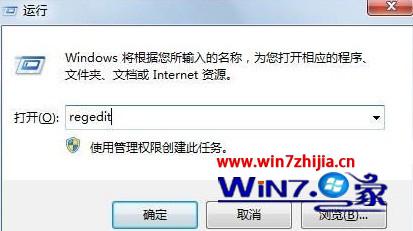
2、在w7系统纯净版中打开的“注册表编辑器”窗口左侧依次展开以下注册项:HKEY_LOCAL_MACHINE、SYSTEM、CurrentControlSet、Control、SafeBoot。

3、在SafeBoot选项上右键,选择“导出”命令;

4、键入文件名称,浏览到文件需保存的位置,点击“保存”,打开保存的位置,这时就会看到这个.reg扩展名的注册表文件;
5、将该文件拷贝到u盘,复制到出现问题的电脑上,在出现问题的电脑上双击该文件,系统会弹出对话框,单击“是”后按“确定”键即可。
以上就是关于w7系统纯净版系统无法进入到安全模式的解决方案,有遇到同样问题的用户们可以根据上面的方法进行操作吧,希望可以帮助大家更好的解决这个问题。
看完这篇关于win7系统无法进入到安全模式的解决方法的教程,方法还是很简单的,如果还有不清楚的可以参考以上的教程,相信可以帮助到大家。
相关教程推荐
- 2021-11-12 win7未能显示安全选项,win7没有安全模式选项
- 2021-11-20 win7进入带命令提示符,win7进入带命令提示符的安
- 2021-09-23 win7和win10哪个好用,win7和win10哪个占用资源少
- 2021-11-15 win7按f8没有安全模式,电脑按f8没有安全模式
- 2021-10-31 以太网控制器驱动win7,以太网控制器驱动win7 下
- 2021-11-11 win7系统安全模式,win7系统安全模式修复系统
- 2021-08-06 win7蓝屏0x0000007e,win7蓝屏0x0000007e 进不了安全模式
- 2021-11-16 win7无法完成安装,win7无法完成安装,若要在此计
- 2021-11-14 win7安全模式进不去,win7安全模式进不去桌面
- 2021-10-23 win7开机安全模式,win7开机安全模式蓝屏